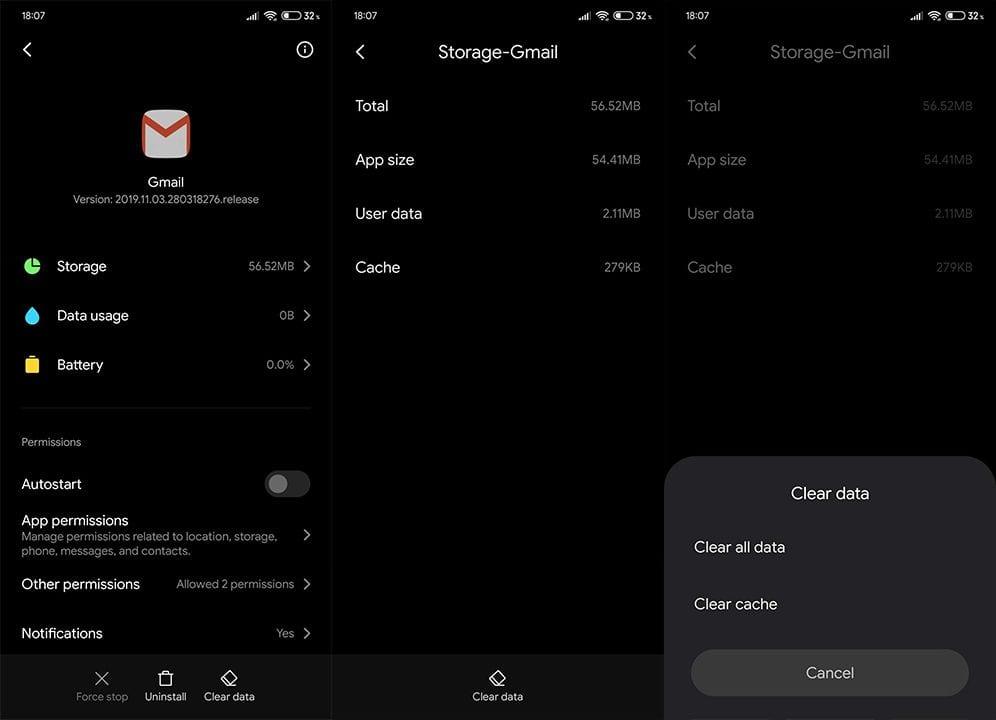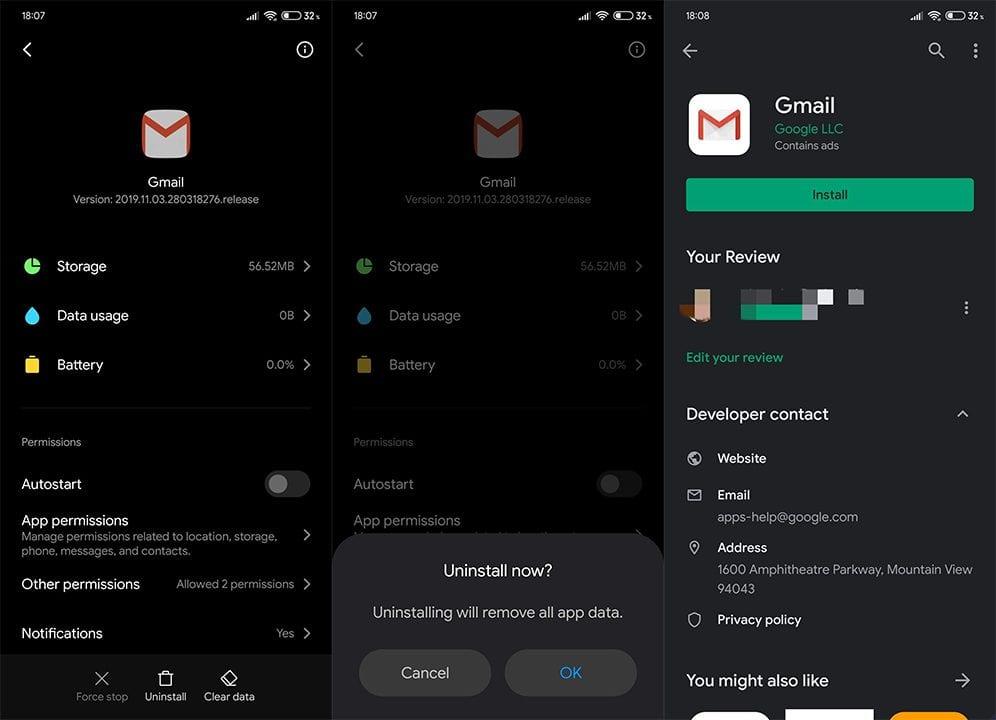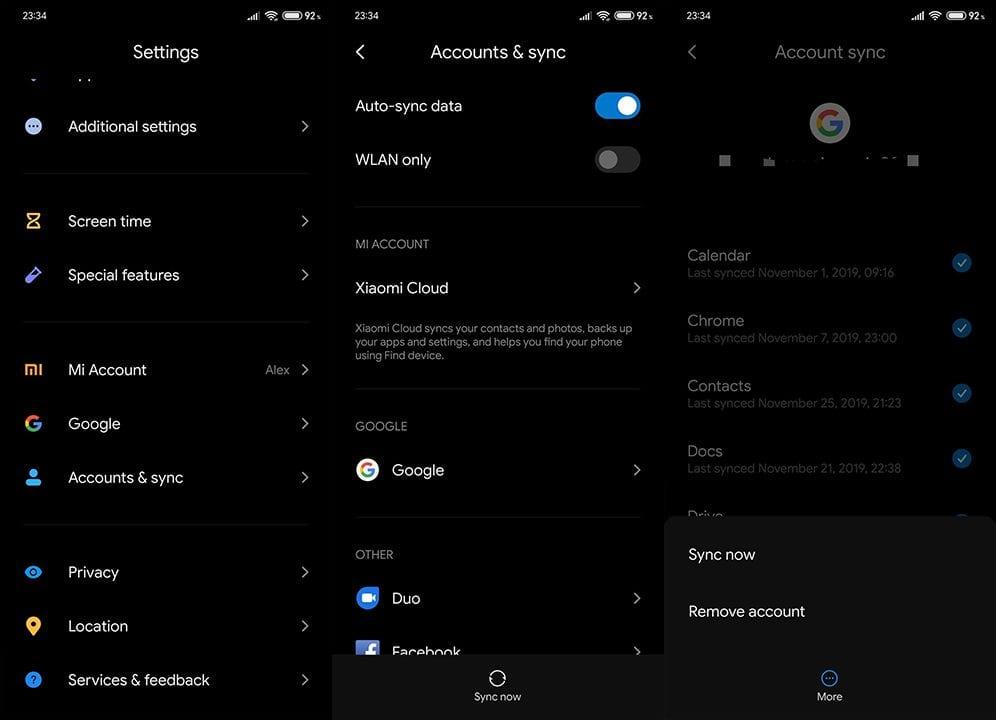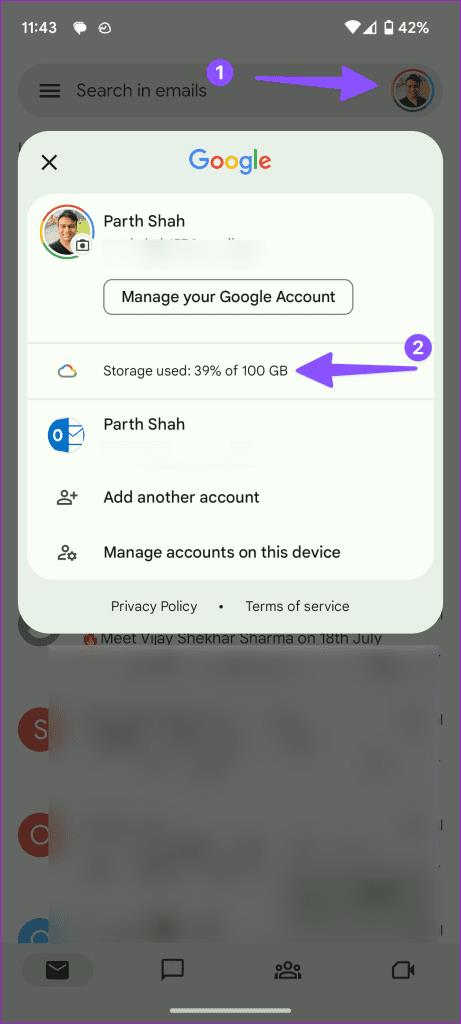Gmail ca serviciu ar putea fi destul de solid, dar aplicația Gmail pentru Android nu este ceașca de ceai pentru toată lumea. De când Google a întrerupt Inbox (care era un favorit distractiv), Gmail pentru Android a fost cu greu un înlocuitor demn. Mai ales dacă există probleme esențiale, cum ar fi Gmail care nu trimite e-mailuri.
Dacă nu puteți primi e-mailuri prin Gmail, consultați articolul nostru despre asta, aici . Pe de altă parte, dacă nu puteți trimite e-mailuri, deoarece acestea rămân blocate în Căsuța de ieșire, urmați pașii de mai jos.
Cuprins:
- Verificați de două ori destinatarii și detaliile de e-mail
- Asigurați-vă că ați configurat corect serverul Gmail
- Ștergeți memoria cache și datele
- Reinstalați Gmail
- Eliminați Contul Google și adăugați-l din nou
De ce Gmail nu îmi trimite e-mailurile?
Există mai multe motive pentru care acest lucru s-ar întâmpla. De obicei, există o problemă temporară la nivelul serverului și e-mailurile tale vor fi trimise în cele din urmă după ceva timp în Outbox. Cu toate acestea, problema ar putea fi în aplicație, conexiune sau server POP/SMTP prost configurat.
Oricare ar fi, suntem siguri că ești destul de enervat de asta. Asigurați-vă că urmați pașii de depanare enumerați mai jos pentru ca Gmail să înceapă să vă trimită din nou e-mailurile.
Soluția 1 – Verificați de două ori destinatarii și detaliile de e-mail
În primul rând, și aici indicăm ceea ce este evident, dar verificați de două ori adresa de e-mail a destinatarului și câmpul de subiect. Chiar și o mică greșeală va împiedica trimiterea, iar mesajul dvs. de e-mail va fi blocat permanent în Căsuța de ieșire.
Pe de altă parte, dacă sunteți sigur că totul este corect, dar e-mailurile dvs. Gmail încă nu se trimit, continuați depanarea.
Soluția 2 – Asigurați-vă că ați configurat corect serverul Gmail
Dacă utilizați alte conturi de e-mail (conturi non-Gmail), asigurați-vă că sunteți conectat corect cu datele de conectare. Mai mult, asigurați-vă că serverele POP/SMTP utilizează porturile adecvate.
Puteți afla mai multe despre cum să setați și să configurați un cont de e-mail terță parte pe clientul Gmail, aici .
Soluția 3 – Ștergeți memoria cache și datele
Pentru a rezolva problemele obișnuite cu aplicațiile terțe pe Android, cel mai bun prim pas este ștergerea memoriei cache și a datelor stocate local. Acestea sunt stocate pentru a vă păstra fișierele, pentru a accelera vitezele de încărcare (deci nu trebuie să se încarce totul de fiecare dată când accesați o aplicație) și multe altele.
Cu toate acestea, după ceva timp, a avea o memorie cache abundentă și date ar putea aduce mai mult rău decât bine, poate încetini aplicația, ar putea să nu se inițieze sau să se blocheze. De aceea, vă recomandăm să ștergeți memoria cache și datele.
Urmați aceste instrucțiuni pentru a șterge memoria cache și datele din Gmail pe Android:
- Deschide Setări .
- Alegeți Aplicații .
- Apoi deschideți Manager aplicații , Toate aplicațiile sau Gestionați aplicațiile .
- Găsiți Gmail .
- Atingeți Stocare .
- Mai întâi, goliți memoria cache și apoi atingeți Ștergeți datele .
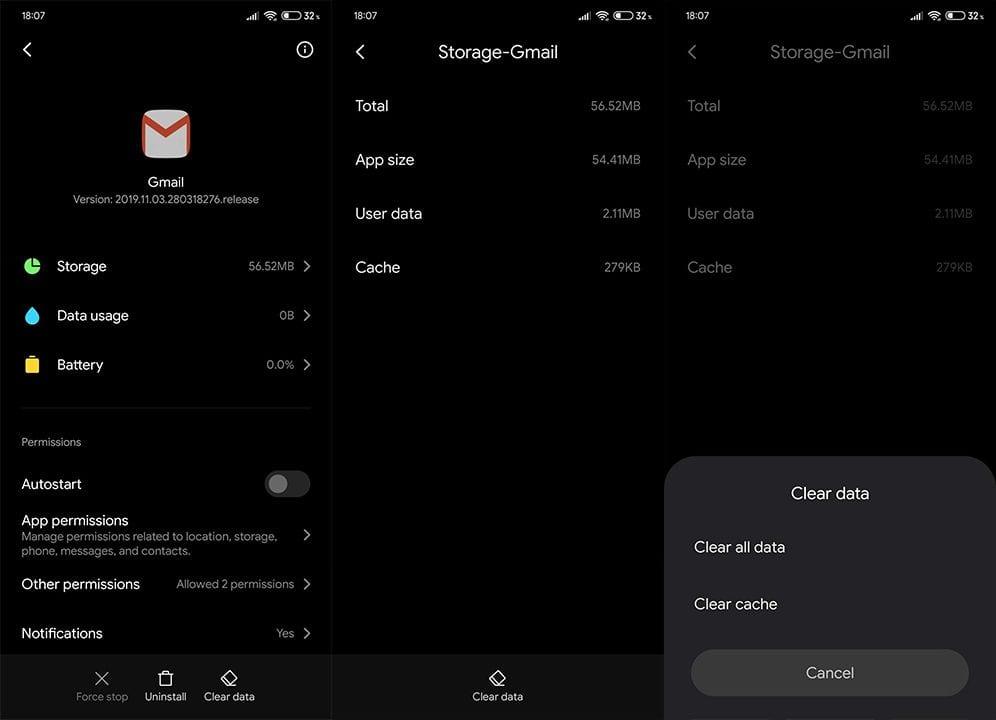
- Reporniți dispozitivul, deschideți din nou Gmail și încercați să trimiteți e-mailuri.
Soluția 4 – Reinstalați Gmail
Dacă pasul anterior a fost scurt, puteți încerca să dezinstalați Gmail. Desigur, unii OEM cu experiența lor Android aproape de stoc fac din Gmail o aplicație de sistem. Aceasta înseamnă că nu puteți să-l dezinstalați, ci mai degrabă să dezinstalați actualizările și acestea se vor instala din nou.
Într-un fel sau altul, merită încercat. Urmați acești pași pentru a reinstala Gmail pe telefonul dvs. Android:
- Navigați la Setări > Aplicații > Toate aplicațiile > Gmail .
- Atingeți Dezinstalați sau Dezinstalați actualizările.
- Acum, deschideți Magazinul Play și găsiți Gmail .
- Instalați Gmail și reporniți dispozitivul.
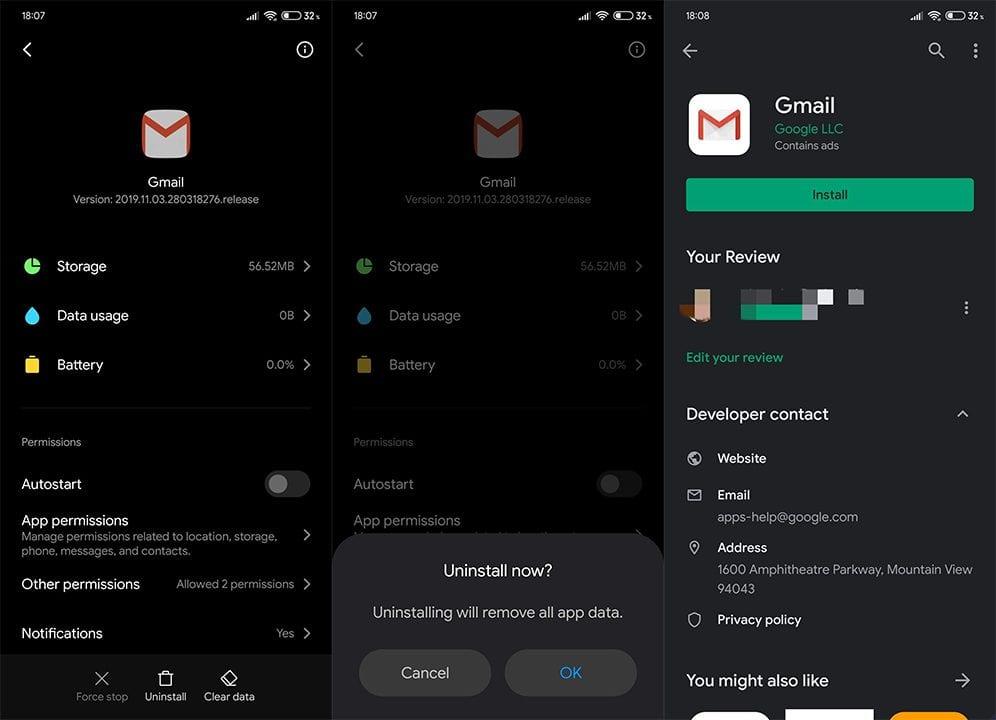
- Veți fi conectat automat, așa că verificați dacă există îmbunătățiri în ceea ce privește problemele de trimitere a e-mailurilor.
Soluția 5 – Eliminați Contul Google și adăugați-l din nou
În cele din urmă, puteți încerca să începeți cu o soluție curată - eliminați Contul dvs. Google și adăugați-l din nou. În acest fel, Gmail și alte servicii Google de pe dispozitivul dvs. se vor reseta. Procedura este simplă și nu veți pierde nimic deoarece totul este bazat pe cloud.
Urmați acești pași pentru a elimina Contul Google de pe dispozitiv și pentru a-l adăuga din nou:
- Deschide Setări .
- Alegeți Conturi .
- Selectați Google .
- Atingeți Mai multe și eliminați contul Google.
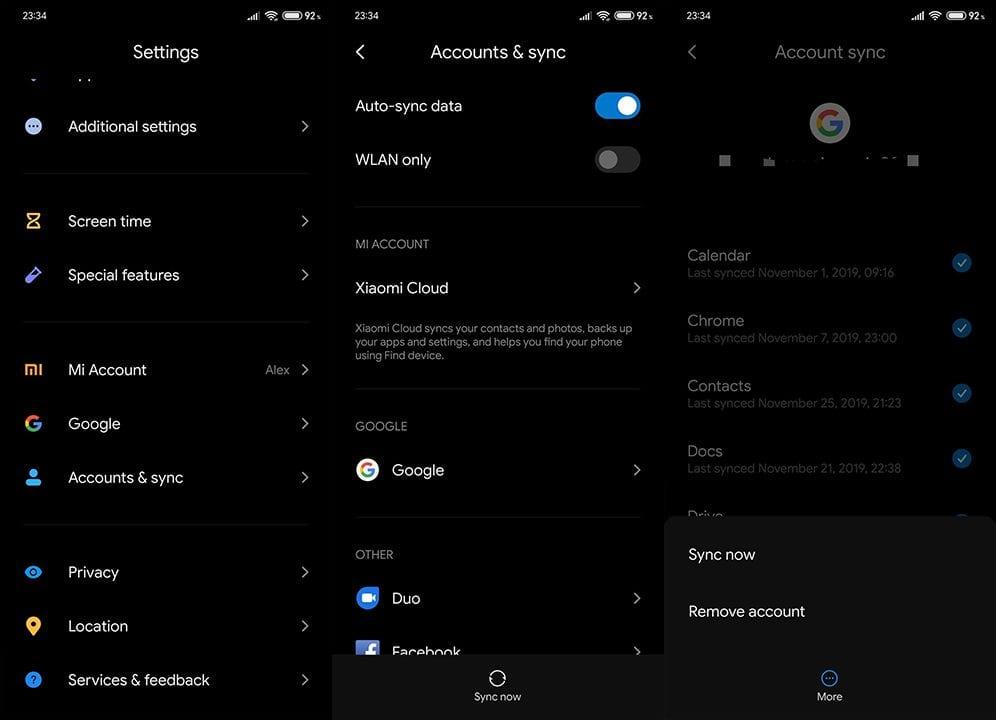
- Reporniți dispozitivul și conectați-vă din nou.
Acesta este ultimul lucru pe care îl putem sugera. Dacă problema persistă, asigurați-vă că contactați asistența Google și solicitați o soluție.
Nu uitați decât că Gmail, la fel ca multe dintre platformele Google, este un obiect al schimbării constante. Schimbări care ar trebui să îmbunătățească lucrurile, dar aduc o mulțime de probleme izolate sau chiar publice pentru utilizatorii finali.
Cu asta, o putem numi un wrap. Vă mulțumim că ați citit și asigurați-vă că ne spuneți despre problemele dvs. cu Gmail sau despre posibilele soluții pe care am uitat să le menționăm. Puteți face acest lucru în secțiunea de comentarii de mai jos. Sau ați putea la fel de bine să vă împărtășiți cei 2 cenți pe sau .
Nota editorului: Acest articol a fost publicat inițial în noiembrie 2019. Ne-am asigurat că îl renovăm pentru prospețime și acuratețe.
7. Verificați Google Drive Storage
Contul dvs. Google vine cu 15 GB de spațiu de stocare gratuit, împărțit între Google Foto, Drive și Gmail. Când rămâneți fără spațiu în cont, nu puteți primi sau trimite e-mailuri pe Gmail.
Pasul 1: Lansați aplicația Gmail pe telefon.
Pasul 2: Atingeți fotografia de profil din colțul din dreapta sus și selectați Stocare.
Pasul 3: Verificați o defalcare detaliată a stocării. Apăsați Curățare spațiu pentru a afla sugestiile de ștergere a fișierelor mari și inutile.
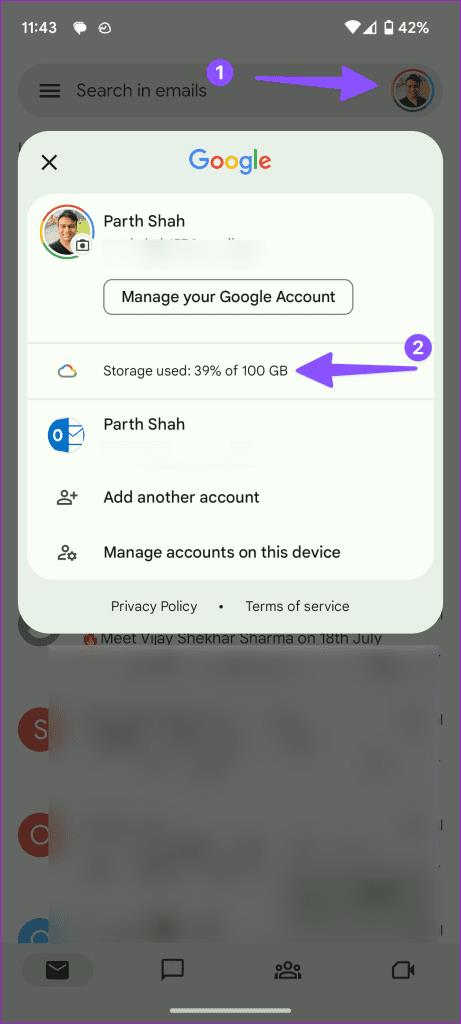

De asemenea, vă puteți abona la unul dintre planurile Google One pentru a crește spațiul de stocare.